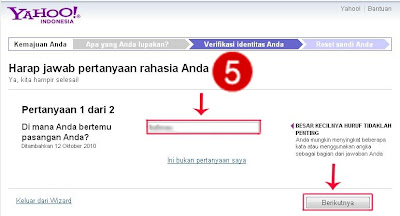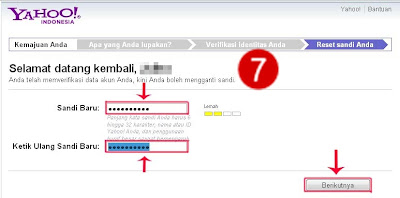Tetapi dengan catatan kedua pertanyaan rahasia belum pernah terganti....
tanpa panjang lebar lagi mari kita melucur k'TKP....hehehehehe
Sobat perhatikan baik baik gambar dibawah ini..
karena saya malas nulis secara rinci caranya...
Selamat mencoba
Hanya Sebuah Blog
Sabtu, 16 Oktober 2010
Rabu, 13 Oktober 2010
Cara Memperkecil Fila Yang Besar
buat yang belum tau cara memperkecil ukuran file yang besar silahkan baca......!!!
terkadang ukuran suatu file sangat besar seperti file game misalnya kadang ukurannya sampai 7GB pada saat kita mau copy kesebuah FLASHDISC yang ukurannya hanya 4GB itu membuat kita pusing dan sangat repot harus mengcopy dari mana dulu dan sobat tentunya sangat takut jika kahilangan satu file yang mengakibatkan fila tidak bisa di install.
nah mungkin dangan cara ini sobat bisa memperkecil ukurannya jadi beberapa bagian dan itu sangat memudahlan kita dan tidak perlu khawatir lagi akan ketinggalan sekecil apapun filanya.
tanpa panjang lebar lagi mari langsung meluncur k'TKP..
dalam tutorial ini saya coba memperkecil ADOBE POTOSHOP 07 dengan berukuran 165MB
1-kalau belum punya wrarnya silahkan download saja disini.
2-klik kanan filenya yang mau diperkecil.
3-kilk ADD TO ARCHIVE dan tentukan juga letaknya dengan mengkilk BROWE
4-atur SPLIT TO VOLUMES.BYTESnya dengan sesuka hati sobat.kalau tidak salah 1.000.000.itu sama dengan 1MB.kalau saya atur dengan SPLIT TO VOLUMES.BYTES 2.000.000.0.kalau sudah klik oke saja dan tunggu proses memperkecilnya jadi beberapa bagian.dalam hal ini semakin besar file yang diperkecil semakin lama juga prosesnya.
dan seperti poto dibawah ini hasilnya......
selamat mencoba......
Jumat, 24 September 2010
Download WEP PASSWORD KUNCI SPY 1.1
WEP PASSWORD KUNCI SPY 1.1
Untuk Hack Password Protected apapun Jaringan Nirkabel.
Software ini akan segera kembali semua kunci WEP dan password jaringan nirkabel yang telah disimpan di komputer Anda. Untuk memulai, klik "Cari Wireless WEP Keys".Kemudian akan menampilkan GUID adaptor dan semua informasi terkait dengan itu sembuh termasuk nama jaringan nirkabel (SSID), jenis enkripsi (WEP 40, WEP 104, atau WPA-PSK), dan kunci WEP yang terkait dengan jaringan masing-masing. Di bagian bawah layar Anda dapat melihat nama adapter Ethernet Anda sekarang, total Kb dikirim dan diterima selama sesi Windows saat ini, dan arus bawah / atas throughput.
Download Wireless.WEP.Key.Password Spy disini
sumber
Kamis, 23 September 2010
Copy file lebih cepat dan informatif dengan TeraCopy
Sebelumnya saya tidak mengira jika proses copy file-file (dan folder) di windows bisa dipercepat dengan software. Sebelumnya saya mengira hanya bergantung dengan spesifikasi hardware (Hardisk, CPU, RAM dll). Tetapi ketika menemukan software gratis TeraCopy, apa yang selama ini saya ketahui ternyata salah.
Dengan TeraCopy, proses copy data terutama antar hardisk, dari CD/DVD ke hardisk atau flashdisk ke hardisk akan mengalami peningkatan.
TeraCopy merupakan program yang relatif kecil, bermanfaat dalam meningkatkan kecepatan ketika memindah atau copy file, terutama dari media yang satu ke media lainnya.
Beberapa Fitur TeraCopy
Copy file lebih cepat. Dari beberapa test, copy file dengan tera copy memang lebih cepat dari copy file biasa. Perbedaan bisa mencapai 20% lebih cepat. Hal ini karena teknik copy yang digunakan berbeda dengan windows.
Pause dan Resume proses copy. Jika copy file dengan bawaan windows, kita tidak bisa menghentikan proses copy kemudian melanjutkan setelah beberapa waktu
Error recovery. Jika terdapat error dalam copy file, TeraCopy akan mencoba membaca file tersebut beberapa kali. Jika tidak berhasil, file tersebut bisa diabaikan (skip) dan proses pemindahan tetap berlanjut.
Menampilkan daftar file lebih informatif, dan bisa menyimpan informasinya ke text file.
Shell Integration. Setelah di install TeraCopy otomatis mengganti proses Copy dari windows, sehingga kita bisa bekerja seperti biasa (Fitur ini dapat di non aktifkan)
Mendukung Unicode.
Selain mendukung Windows 32 bit, juga mendukung Windows 7 64 bit.
Proses Copy tetap berlangsung meski ada file yang tidak bisa di copy.
Beberapa Test Perbandingan
Beberapa Test Perbandingan
Berikut beberapa test yang saya lakukan untuk mengetahui perbedaan proses copy file + folder ketika menggunakan TeraCopy atau dengan bawaan windows.
Flash Disk ke Hardisk
Test berikut dilakukan dengan meng-copy data dari flashdisk ke hardisk ( 393 files, 34 folder, total sekitar 1 GB). Test di ulang 3-4 kali.
Bawaan Windows rata-rata 53 detik.
Dengan TeraCopy rata-rata 41 detik
Copy dalam satu Hardisk
Berikut test copy data dari drive yang berbeda dalam satu hardisk (disini dari drive H: ke drive C:). Jumlah file 10 buah dengan bersar masing-masing sekitar 200 MB ( total sekitar 2.1 GB)
Bawaan Windows : 1 menit 33 detik
Dengan TeraCopy : 1 menit 14 detik
Copy 16.274 files, 92 folder (total ukuran sekitar 38 MB). Ukuran files rata-rata 2 KB (bervariasi sekitar 1 KB sampai 50 KB)
Bawaan Windows : 1 menit 18 detik.
Dengan TeraCopy : 1 menit 18 detik.
Copy 1 file dengan ukuran sekitar 700 MB
Bawaan Windows: 27 detik
Dengan TeraCopy : 19 detik
Copy 2.765 files dengan total sekitar 1.25 GB
Bawaan Windows 1 menit 48 detik
Dengan TeraCopy 1 menit 38 detik
Hardisk ke Flashdisk
391 files, total 1 GB data
Bawaan Windows 3 menit 45 detik
Dengan TeraCopy 3 menit 51 detik
Dari beberapa Test diatas, secara umum copy data dengan TeraCopy memang lebih cepat di banding dengan proses bawaan windows. Pengecualian terjadi ketika copy data yang cukup besar dengan data yang ukurannya kecil-kecil yang tidak ada perbedaan waktunya. Selain itu juga Copy data ke Flashdisk, hal ini dikarenakan Flashdisk mempunyai daya tulis yang rendah dibandingkan hardisk, sehingga teknik yang digunakan tidak banyak bermanfaat untuk meningkatkan kecepatan.
Setelah TeraCopy di install, maka ketika kita copy atau memindah file, operasi ini akan diganti dengan tampilan TeraCopy seperti gambar diatas. Untuk mengembalikan proses copy dengan windows biasa, selain di uninstall, bisa juga di non aktifkan melalui menu preference. Caranya, buka TeraCopy, klik Icon TeraCopy, lalu pilih Preference lalu hilangkan pilihan “Use TeraCopy as default copy handler” dan klik OK.
Download TeraCopy Disini
Download TeraCopy Portable Disini
sumber
Rabu, 22 September 2010
Trik Memperkecil Ukuran File Mp3
Mungkin sobat yang ingin mengubah ukuran file mp3 atau memperkecil ukuran file mp3. Hal ini bisa anda lakukan dengan menggunakan software gratisan free mp3 wav. Anda hanya perlu mengubah frekuensi atau bitrate pada file mp3 ouput (mp3 yang dihasilkan). Ada banyak software yang mempunyai fungsi lebih baik dari free mp3, namun untuk menggunakannya kita terkadang terbentur lisensi (ujung-ujungnya harus memerlukan dana untuk mendapatkan versi full nya). Daripada menghabiskan dana untuk membeli software untuk memperkecil ukuran file mp3, lebih baik kita gunakan saja versi gratisan ini yang menurut saya cukup powerful. Namun perlu diingat bahwa jika anda memperkecil ukuran file mp3 maka kualitasnya memjadi kurang baik, akibat adanya beberapa frekuensi dan pengurangan frame rate.
Cara memperkecil ukuran file mp3 bisa dilakukan dengan langkah berikut:
1. Di komputer anda sudah harus terinstal di komputer anda, jika belum punya aplikasinya bisa di download disini
Buka aplikasi free mp3 wma wav converter
2. Atur Outpout type : mp3

3. Klik tombol Add, pilih file mp3 yang akan anda ubah ukurannya
Pada bagian frequensi pilih sesuai yang anda kehendaki ( saya memilih 11o25 Hz, bisa pilih frekuensi yang lebih kecil jika menginkan ukuran file lebih kecil)
Pada bagian bitrate pilih sesuai yang anda kehendaki ( saya memilih 80 kbps, bisa pilih bitrate yang lebih kecil jika menginkan ukuran file lebih kecil)
Klik tombol Add (saya menggunakan lagu CHICKEN HOUSE & NO LIMIT.mp3)
Klik tombol Start (untuk memulai proses konversi file)

4. Setelah muncul pesan berikut, maka anda bisa melihat hasilnya di direktori:
C:\Program Files\Free MP3 WMA WAV Converter\output\

5. Anda bisa membuka windows explorer, hasilnya bisa terlihat seperti gambar berikut
(File lobo- simple man.mp3 telah berkurang ukurannya)


Cara Memperkecil Ukuran File Poto Dengan Cepat & Singkat
Tanpa panjang lebar lagi mari langsung saja maluncur k'TPK........
Download program pixresizer pada link disini
Setelah proses download selesai, file tersebut di ekstrak terlebih dahulu (karena file dalam bentuk .rar), sebelum diinstal.
Setelah itu dilanjutkan dengan proses install.
Setelah proses install selesai, buka program pixresizer.
Lalu akan muncul gambar seperti ini,
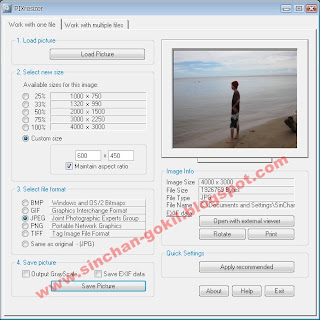
Selanjutnya buka foto kamu yang akan di ubah ukurannya (resize), dengan klik load picture.
Setelah itu select new size (pilih ukuran baru yang kamu inginkan). Dalam hal ini default adalah Custom size (600 x 450). Jika itu pilihan anda langkah ini abaikan saja.
Langkah berikutnya select file format (pilih format file) dalam hal ini defaultnya adalah dalam bentuk JPEG. Jika itu pilihan anda langkah ini juga diabaikan saja.
Dan langkah terakhir adalah menyimpan hasil dari file foto yang telah diubah ukurannya (resize), dengan menekan tombol save picture.
hasilnya seperti dibawah ini,
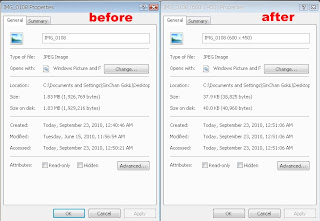
Sabtu, 18 September 2010
Software Buat Mengetik Dalam Bahasa Arab
Tentang Al Mufid
Al Mufid adalah sebuah program kamus Arab <-> Indonesia untuk sistem operasi Windows.
Fitur
Unicode Based, Al Mufid adalah aplikasi berbasis Unicode sehingga lebih cepat dalam memproses complex text seperti text arab.
Minimalis User Interface, Al Mufid memiliki tampilan yang sederhana dan mudah digunakan.
Alphabetic Virtual Keyboard, Al Mufid dilengkapi dengan sebuah virtual keyboard arab dan latin yang disusun secara alpabetik sehingga sangat membantu pengguna yang tidak terbiasa dengan susunan huruf-huruf di keyboard terutama keyboard arab.
Sistem Operasi
Untuk menjalankan Al Mufid disarankan menggunakan sistem operasi Windows 200 atau XP. Karena Al Mufid berbasis Unicode maka tidak bisa dijalankan di Windows 95, 98 dan ME.
Bagi pengguna Vista perlu mendownload updatenya, setelah di download buka file Mufid_xp_vista.zip lalu copykan file Mufid.exe ke folder C:\Program Files\Mufid.

download Kamus Al Mufid 1.0 disini
Langganan:
Komentar (Atom)